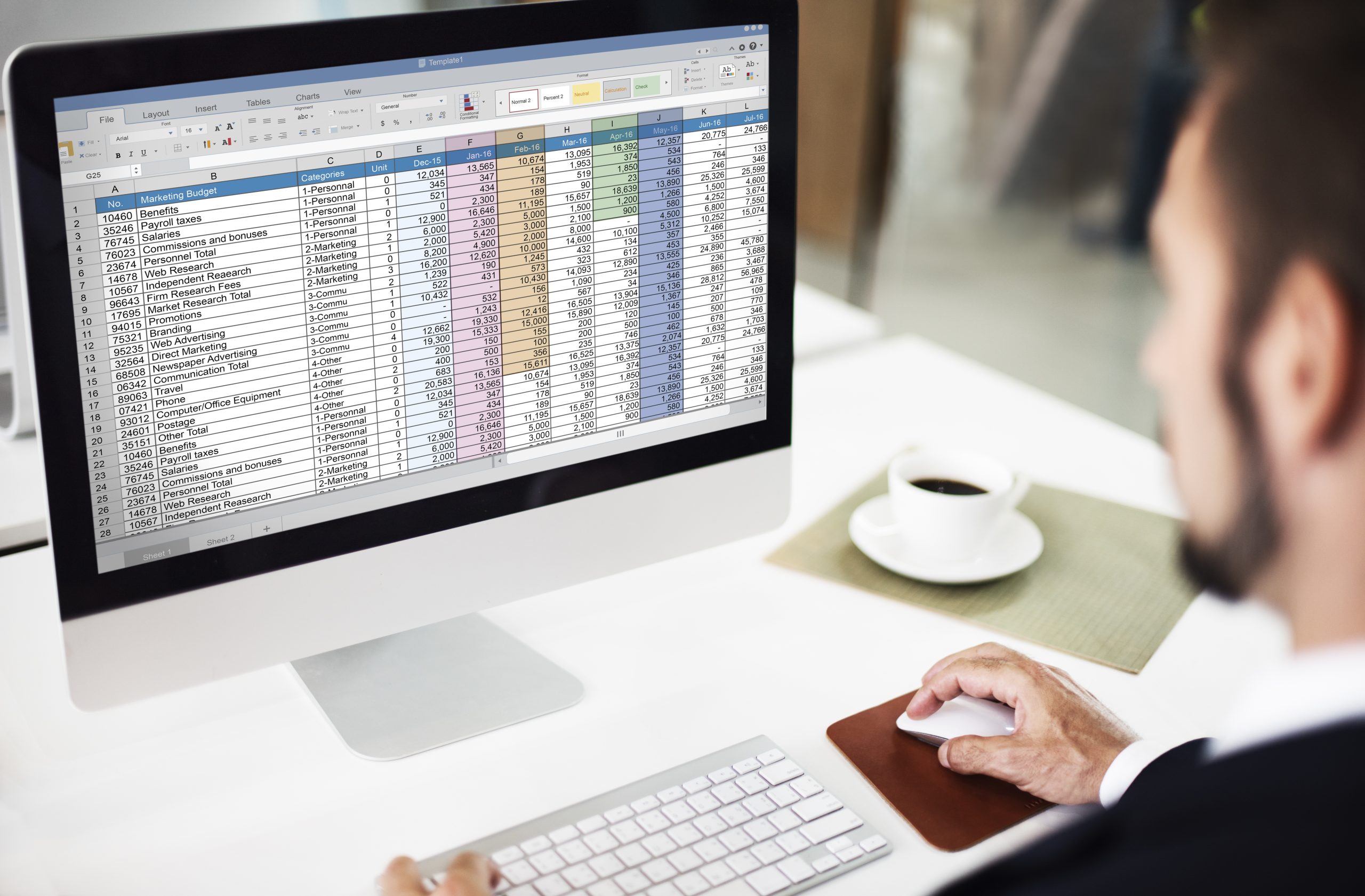Tutorial Photoshop ITA: effetto crepe sul viso
In questo brevissimo tutorial, imparerai a creare un effetto efficacissimo: si tratta dell’effetto crepe sul viso.
Procedimento tutorial Photoshop (sotto trovi il video tutorial)
Per prima cosa sblocchiamo lo sfondo cliccandoci due volte sopra, rinominiamolo in girl.

Adesso selezioniamo il volto utilizzando lo strumento SELEZIONE OGGETTO…strumento potentissimo per effettuare selezioni molto precise in poco tempo. Se desideriamo comunque rifinire la selezione clicchiamo ancora in SELEZIONE E MASCHERA.
Mettiamo la spunta alla voce RAGGIO AVANZATO (permette di impostare un margine di regolazione che si adatta al bordo della selezione…preferenza utilissima per i capelli) e regoliamo anche le altre voci per ammorbidire la selezione; infine diamo l’output in modo che Photoshop crei un nuovo livello con maschera.
Nascondiamo lo sfondo.
Adesso andiamo in immagine, regolazione, inverti (CTRL + I) e salviamo il file in formato .psd chiamandolo viso-inverti. Questo passaggio permette di avere una sorgente che metta in evidenza i punti salienti della foto…la useremo per far adattare la foto delle crepe alle linee del viso in modo tale che la sovrapposizione non risulti piatta e sia davvero realistica.
A questo punto chiudiamo pure l’immagine invertita e torniamo su quella di prima.
Qui portiamo l’immagine delle crepe (vi ricordo che i file per fare l’esercizio li trovate sul mio sito, avete tutti i link in descrizione).
Sul nuovo livello con le crepe premiamo Ctrl + T per ingrandire l’immagine in modo che occupi l’area interessata.
Ora dal menù filtro selezioniamo DISTORSIONE – MUOVI. Inseriamo un valore numerico in base all’intensità che vogliamo ottenere (da 10 a 15 va bene) diamo l’ok e selezioniamo la sorgente salvata prima (viso-inverti.psd).
Notiamo come l’immagine delle crepe si è mossa per seguire in maniera naturale le linee del viso.
Ora duplichiamo la maschera e portiamola sulle crepe (lo facciamo velocemente trascinandola mentre teniamo premuto ALT da tastiera)
Applichiamo quindi un metodo di fusione (io ho scelto SOVRAPPONI).
Ora non ci rimane altro che rifinire il livello con le crepe. Selezioniamo la maschera e utilizziamo lo strumento pennello NERO abbassando la durezza a 0%.
A questo punto duplichiamo il livello girl copia per applicare un ulteriore metodo di fusione (MOLTIPLICA) … questo ci permette di avere maggiore consistenza dell’effetto.
Come ultima passaggio scegliamo uno sfondo portiamolo sotto la nostra ragazza.
Qui potete sbizzarrirvi e dare spazio alla fantasia!
Benissimo, direi che il tutorial è completato.
Se sei arrivato fin qui, lasciami un commento per farmi sapere che sei passato … mi fa molto piacere leggere i vostri feedback! E, molto importante, iscriviti al canale YouTube attivando la campanellina visto che verranno pubblicati altri tutorial completi e gratuiti!
Ciao, se hai qualche dubbio in merito alla lezione, scrivilo nei commenti, cercherò, per quanto mi è possibile, di aiutarti a risolverlo o a trovare una soluzione 💪
Se il video ti è stato utile supporta il canale con un 👍🏻 like (GRAZIE!!! 🙏😚) e iscriviti per rimanere aggiornato sulle prossime lezioni.
Qui trovi la mia pagina Facebook, se ti va puoi lasciarmi una recensione o consigliare la pagina 😘 😗 😙 😚 https://www.facebook.com/graficaeformazione/ ⭐️⭐️⭐️⭐️⭐️
Seguimi anche su Instagram…pubblico qualche mio lavoro di illustrazione e delle mini lezioni (#SpeedyLesson) di grafica https://www.instagram.com/graficaeformazione/ 😻
Grazie mille per studiare con me, buon lavoro! 🥰
Se desideri approfondire un argomento, partecipa ai corsi, seminari e workshop di formazione rivolti a privati e aziende. I percorsi didattici si tengono in aula o in streaming e sono, cosa importantissima, suddivisi in base al livello di competenza di partenza (base, intermedio, avanzato).
Chiedi subito informazioni per dare una svolta al tuo futuro professionale!
| [wpforms id=”2676″] |